总结 1-4安装微软商店里的插件 / 5-8第三方插件网
- ①电脑打开 Microsoft Edge ,点击右上角三个点,选择【扩展】;
- ②点击【从 Microsoft Store 获取扩展】;
- ③点击需要安装的插件进入详情页;
- ④点击【获取】-【添加扩展】按钮,安装完成。
- ⑤从第三方插件网中下载.crx 插件文件;
- ⑥将.crx改为.rar等压缩格式,再将其解压到同名文件夹中;
- ⑦开启“开发人员模式”;
- ⑧点击【加载解压缩的扩展】,选择加压出来的插件文件夹打开,安装完成
微软 Edge 浏览器也支持安装扩展插件,安装方法跟其他浏览器差不多。电脑打开 Microsoft Edge ,点击浏览器右上角的三个点,选择【扩展】,打开“扩展”页面。
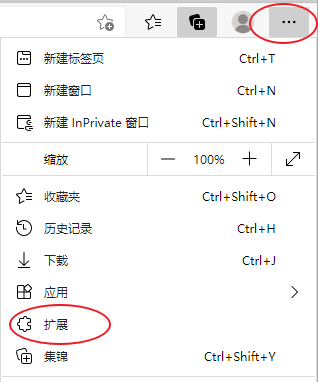
扩展插件可以从微软商店中安装,也可以从第三方插件网站下载安装,我先讲第一种。点击【从 Microsoft Store 获取扩展】。
https://microsoftedge.microsoft.com/addons/Microsoft-Edge-Extensions-Home?hl=zh-CN
在打开的“Microsoft Edge Addons”网站中选择一个需要安装的插件,点击进入,比如我选择安装“广告终结者”插件,如在打开的“广告终结者”插件详情页中,点击【获取】按钮。
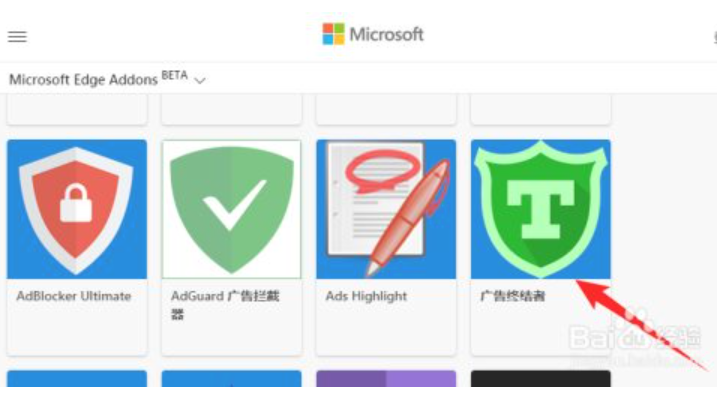
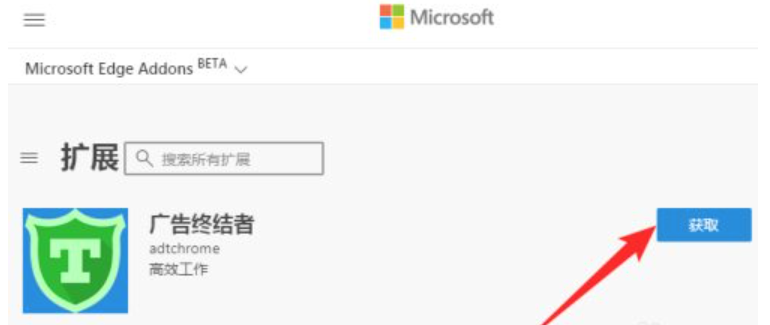
现在,“广告终结者”插件已经安装好了,可以在“已安装的扩展”列表中查看,并显示其来源为“来自 Microsoft Store”,
除了在微软商店中获取插件外,还可以从第三方插件网中下载安装,首先需要开启“开发人员模式”
从第三方网站下载的插件需要另外设置一下,比如我要安装“Tampermonkey”这个插件。首先将文件后缀.crx改成.rar等压缩格式,再将其解压到同名文件夹中,